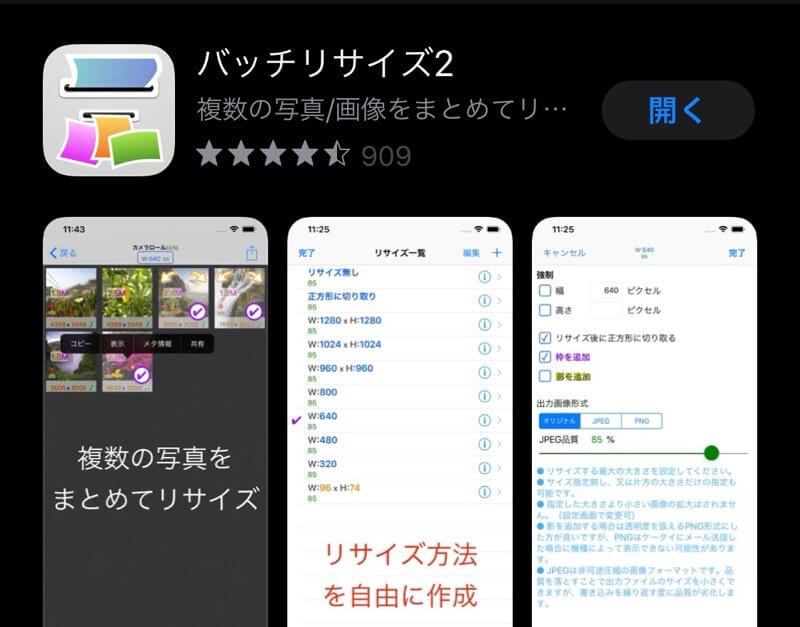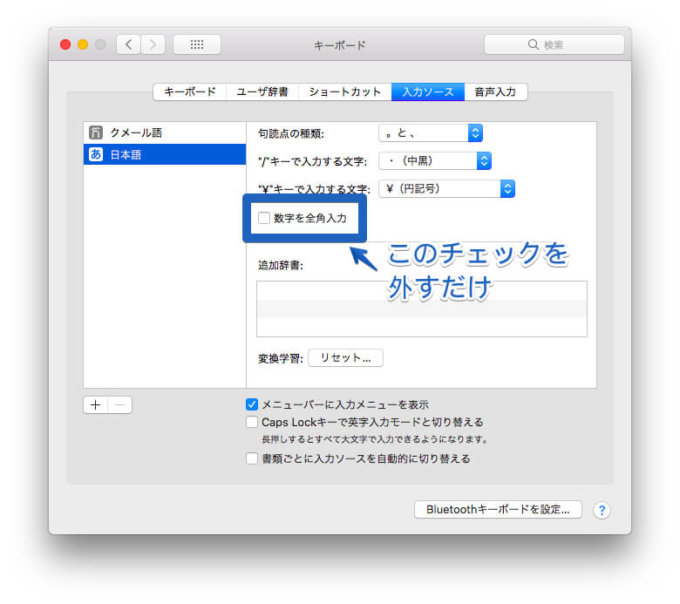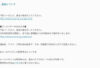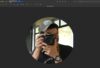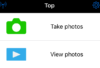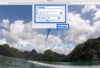ランカウイのビーチでジェットスキーを運転した際に、海水でGoProが傷まないように防水ハウジングのSUPER SUITを装着しました。これによって海水の影響は受けにくくなりましたがタッチパネルの操作ができず細かな設定変更ができません。
防水ハウジングを装着して撮影する場合のおすすめは
- タイムラプスフォトで一定間隔で勝手にシャッターを切る
- 動画モードでひたすら撮影をする
なのですが、できれば写真も動画もどっちも撮りたくないですか?画像は動画にはなりませんが、動画は画像として一コマずつ切り抜いて書き出せます。
QuickTime Playerで動画の一コマを画像にする方法
MacBookに標準で入っているQuickTime Playerとプレビューを併用すると、動画の一コマを画像として書き出すことができます。
QuickTime Playerでお気に入りの一コマを決める
超簡単3ステップです。
- QuickTime Playerで動画を再生
- 書き出したいタイミングで一時停止
- command+C
これだけ。続いてプレビューを開きます。
プレビューで動画の一コマを画像として書き出す
こちらも同じく3ステップ。
- プレビューを起動
- command+Nでコピーした画像を開く
- command+Sで保存
簡単ですね。保存する際に名前、場所、フォーマットを選択したらOKです。
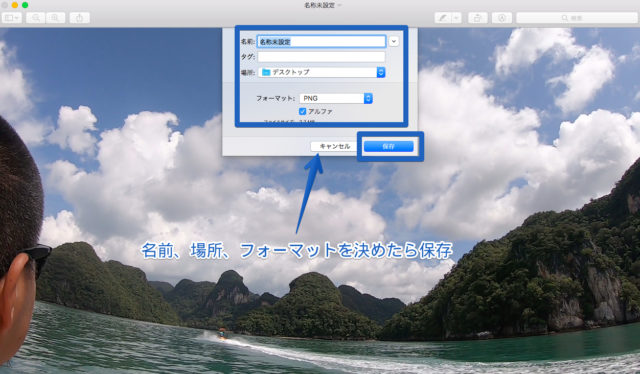
QuickTime Playerで画像として書き出した動画の一コマ
最後にいくつか切り抜いたランカウイ島の海を載せておきます。お納めください。ちなみに画像サイズは1920×1080、アスペクト比は16:9で書き出されます。